「オムニ7(7iD)」の退会方法をくわしく解説!
オムニ7(7iD)を退会する方法をご存知でない方も多いのではないでしょうか?オムニ7(7iD)を退会する方法を紹介します。セブンペイなどの一件でオムニ7(7iD)を退会したい方はぜひ本記事を参考にしてオムニ7(7iD)を退会してください。
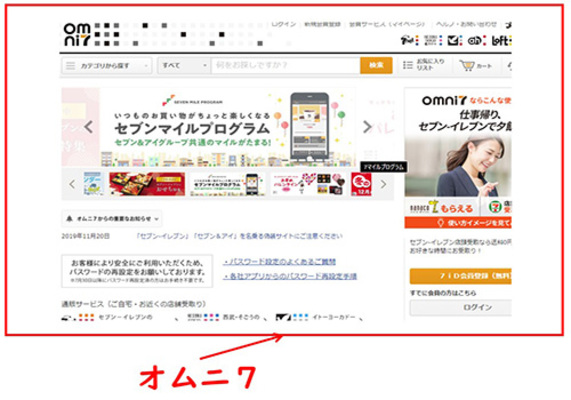
目次
「オムニ7(7iD)」を退会するとどうなる?
オムニ7(7iD)を始め、セブン&アイホールディングスのサービスでよく利用されている、オムニ7(7iD)のIDを削除する方法を紹介します。まずはじめに、オムニ7(7iD)のIDを削除した場合の影響について紹介します。削除したと際の影響について表にしました。
| オムニ7 | 削除後利用不可 |
| セブンマイルプログラム | 削除後利用不可 |
| セブンイレブンアプリ | 削除後利用不可 |
| イトーヨカドーアプリ | 削除後利用不可 |
| アカチャンホンポアプリ | 削除後利用不可 |
| ロフトアプリ | 削除後利用不可 |
残高やサービスの利用ができなくなる
オムニ7(7iD)のIDを削除するときの注意点です。オムニ7(7iD)のIDを削除すると、オムニ7(7iD)のIDを利用していた多くのサービスなどの登録が解除・削除されて、解除・削除されたサービスのオムニ7(7iD)会員限定サービスが利用できなくなります。
「オムニ7(7iD)」の退会方法~事前準備~
「オムニ7(7iD)」の退会方法として、オムニ7(7iD)を退会、削除するための事前準備について紹介します。本項で紹介する、個人情報の変更や登録内容の変更は行わなくてもオムニ7(7iD)の退会は可能です。
本項の個人情報の変更や登録内容の変更を行わなくても、オムニ7(7iD)の退会は問題なく行なうことができますが、個人情報や登録内容を変更する理由として、より安全にオムニ7(7iD)を退会するという理由があります。
本項では、オムニ7(7iD)を退会・登録解除する前に個人情報の変更や登録内容の変更を行い、より安全にオムニ7(7iD)を退会するために、オムニ7(7iD)に登録されている個人情報・登録内容を変更する方法を紹介します。
個人情報を書き換えること
オムニ7(7iD)を退会する前に、オムニ7(7iD)に登録されている個人情報や登録内容を変更しておきましょう。変更を行なうには、オムニ7(7iD)トップページからマイページへ移動します。登録内容はマイページから変更します。
マイページへ移動すると、マイページの中央付近に会員情報の確認・登録・変更という部分があります。個人情報はマイページのこの項目から変更しますので、まずはマイページへ移動してください。
登録メールアドレスの変更
まずはじめに、オムニ7(7iD)に登録しているメールアドレスを変更します。マイページの登録情報を選択して、メールアドレスの変更を行ってください。なお変更後のアドレスは使い捨てのフリーアドレスをおすすめします。
電話番号や住所の変更
マイページの登録情報のリンクから、住所・電話番号を変更します。実在しない適当な住所・電話番号に変更しておきましょう。これらを行なう理由について次項で解説します。
クレジットカード情報の削除
マイページのクレジットカードのリンクから、登録されているクレジットカードを解除・削除します。これらを行なう理由について次項で解説します。
個人情報・登録内容を行なう理由について
本項冒頭でも解説しましたが、個人情報・登録内容を行なう理由はより安全にオムニ7(7iD)を退会することです。なぜ個人情報・登録内容を行なうのかについて紹介します。
オムニ7(7iD)を退会・登録解除する多くの方の理由は、セブンペイの一件でセブン&アイホールディングスの情報管理に不信感を持ったという理由です。そのため、個人情報や登録内容を残して退会すると不安な方も多いでしょう。
個人情報や登録内容を残した状態で退会を行ってしまうと、最悪の場合それらの情報だけが残る可能性があります。そのため、予め残ってもいいように個人情報や登録内容を変更しておきます。
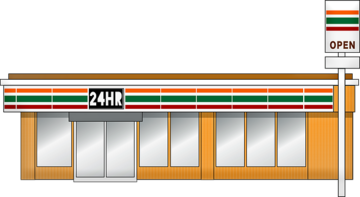 バーコード決済7pay(セブンペイ)7月提供開始【セブンイレブン】
バーコード決済7pay(セブンペイ)7月提供開始【セブンイレブン】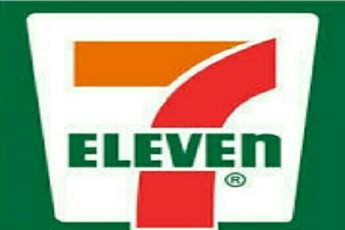 「7pay」サービスを9月末に終了!会見で発表!
「7pay」サービスを9月末に終了!会見で発表!「オムニ7(7iD)」の退会方法~ブラウザ~
オムニ7(7iD)を退会する事前準備ができたら、次はいよいよオムニ7(7iD)の退会を行います。注意点として本記事冒頭で解説したように、オムニ7(7iD)で登録しているサービスは利用できなくなるので注意してください。
また、SNSなどでオムニ7(7iD)の外部連携サービスを利用していた場合には該当SNSでの外部連携サービスが利用できなくなるので、SNSなどのオムニ7(7iD)外部連携サービスを利用中の方も注意点として覚えておきましょう。
オムニ7(7iD)を退会する方法はPCやタブレットなどでブラウザから退会を行う方法とセブンイレブンアプリを利用して退会を行う方法があります。本項ではブラウザからオムニ7(7iD)を退会する方法を紹介します。
ブラウザから退会する手順
ブラウザから退会を行なうにはまずはじめに、マイページへ移動します。退会前に必ず冒頭で確認した退会前の注意点を確認しておいてください。
公式サイトのマイページをクリック
名ページへ移動したら、退会手続きをクリックします。退会手続きから退会を行なうと以降マイページへは入れませんので注意点として覚えておきましょう。
退会手続きをクリック
退会手続きをクリックすると、退会理由を選択できる画面になるので当てはまる項目を選択します。
退会理由を自由記述できますが、注意点として機種依存文字や改行・空白などが入るとエラーが出る可能性があるので注意してください。
退会理由を選択・記述したら退会理由を送信します。これで退会は完了です。
 【d払い】「セブンイレブン」で使えるのか解説!
【d払い】「セブンイレブン」で使えるのか解説!「オムニ7(7iD)」の退会方法~アプリ~
オムニ7(7iD)を退会する方法はPCなどでブラウザから退会を行う方法とセブンイレブンアプリを利用して退会を行う方法があります。本項ではセブンイレブンアプリからオムニ7(7iD)を退会する方法を紹介します。退会前に注意点を確認してください。
アプリから退会する手順
オムニ7(7iD)をセブンイレブンアプリから退会するには、セブンイレブンアプリ左上の三本線をタップしてメニューを開きます。退会前の注意点として冒頭で紹介した項目を再確認してください。特に、重要な注意点として残高は残さないようにしましょう。
メニューの7iD会員情報をタップ
退会前の注意点を確認したら、オムニ7(7iD)の退会に移ります。セブンイレブンアプリのメニューから7iD会員情報をタップします。
退会するをタップ
セブンイレブンアプリの会員情報の中に退会手続きリンクがありますのでそちらを選択して、退会に関する注意点が表示されるので、注意点をよく確認して注意点を了承の上オムニ7(7iD)の退会を完了させます。
「オムニ7(7iD)」の退会方法~連携~
オムニ7(7iD)にはSNSの外部連携サービスでログインできるSNS外部連携サービスがありました。ただし、オムニ7(7iD)を退会後は不要ですのでSNS外部連携サービスを解除しましょう。
また、オムニ7(7iD)では7Payの一件以降、SNS外部連携サービスでのログイン機能を一時停止しています。そのため、解除前にオムニ7(7iD)にログインするなどが行えない状況になっているので注意してください。
本項では、SNS外部連携サービスの解除を連携しているSNS側から解除する方法を紹介します。SNS外部連携サービスを利用している方はぜひ参考にしてSNS外部連携サービスを解除してください。
SNS等外部サービスとの連携を解除する手順
SNS外部連携サービスをSNS側から解除する方法の詳細は利用しているSNSサービスにより異なりますが、どのサービスでもほぼ同じ方法で解除することができます。本記事ではTwitterを例に解除方法を紹介します。
Twitterの場合はまずは、設定画面からアカウント情報を表示させます。アカウント情報の外部連携サービスの項を開き、オムニ7(7iD)の連携を解除します。
「オムニ7(7iD)」の退会方法~注意点~
オムニ7(7iD)を退会する際の注意点について紹介します。場合によってはオムニ7(7iD)の退会を行うことができないことがあるため、オムニ7(7iD)の退会ができない方はオムニ7(7iD)を退会するときの注意点を参考にしてください。
また、オムニ7(7iD)をどうしても退会できない際には、本記事の最後の項でオムニ7(7iD)を退会できない際の対処法を紹介していますので、そちらのオムニ7(7iD)を退会できない際の対処法を参考にしてください。
注意点
オムニ7(7iD)を退会する際の注意点の紹介です。下記の注意点に注意しないとオムニ7(7iD)を退会できないので、オムニ7(7iD)を退会する方やオムニ7(7iD)を退会できなくて困っている方はぜひ参考にしてください。
オムニ7で注文している物があると退会不可
オムニ7(7iD)を退会する際に、オムニ7(7iD)で注文中の商品があると退会することができません。その場合は、商品が手元に届いてからオムニ7(7iD)を退会するようにしましょ。
退会理由に改行や記号があるとエラーが発生する
本記事の、ブラウザからオムニ7(7iD)を退会する方法で紹介しましたが、オムニ7(7iD)を退会する際には、退会理由を送信しなければいけません。その際、オムニ7(7iD)の退会理由には自由記述も選択できます。
オムニ7(7iD)の退会理由の自由記述欄に、改行や環境依存文字や記号が含まれていると、オムニ7(7iD)退会理由を送信する際にエラーが発生してオムニ7(7iD)を退会できないことがあります。
もしも、オムニ7(7iD)を退会する際にオムニ7(7iD)の退会理由の送信でエラーが発生した場合は、オムニ7(7iD)の退会理由の自由記述欄に改行や環境依存文字、記号などが含まれていないか確認しましょう。
「オムニ7(7iD)」を退会できないときの対処法
オムニ7(7iD)を退会する際に、前項で紹介したオムニ7(7iD)を退会する際の注意点を確認してもオムニ7(7iD)を退会できないときの対処法について紹介します。どうしてもオムニ7(7iD)を退会できないときは本項を参考にしてください。
ブラウザのエラーを対処する手順
オムニ7(7iD)を退会する際にブラウザのエラーが発生して退会できない場合は、本項で紹介する項目について対処法を実施してください。また、セブンイレブンアプリを利用している方はそちらから退会することもできます。
セブンイレブンアプリから退会を行なうには、本記事のオムニ7(7iD)をセブンイレブンアプリから退会する方法を紹介している項を参考にしてください。
ブラウザのキャッシュをクリア
オムニ7(7iD)を退会しようとするときにブラウザのエラーが発生して退会できない場合には、ブラウザのキャッシュをクリアすることで正常にオムニ7(7iD)の退会が行える場合があります。
ブラウザのキャッシュをクリアする方法はブラウザによって異なりますが、多くのブラウザでは設定画面の中にキャッシュをクリアする項目があるので、ブラウザエラーの際にはぜひ参考にしてください。
退会手続きを行うブラウザの変更
ブラウザのキャッシュをクリアしても正常に退会できない方、キャッシュをクリアするのが嫌な方やキャッシュをクリアする方法がわからない方は、オムニ7(7iD)の退会手続きを行なうブラウザを変更してみましょう。
特に、InternetExplorerを利用していてエラーが発生する方は、Microsoft edgeやGoogle chromeなどのブラウザを試してください。また、ブラウザに広告ブロックアドオンなどが追加されている場合もエラーが出る可能性があります。
それでも退会できない場合
オムニ7(7iD)が退会できない理由がブラウザ原因でない方や、上記で紹介した方法でもエラーが発生する場合には、カスタマーセンターにオムニ7(7iD)の退会手続きできない旨を連絡する必要があります。
オムニ7(7iD)のカスタマーセンターへの相談は電話で行なうことができるため、本項ではオムニ7(7iD)のカスタマーセンターへ連絡を行う方法を紹介します。どうしてもオムニ7(7iD)が退会できない方は参考にしてください。
カスタマーセンターへ連絡
どうしてもオムニ7(7iD)の退会手続きができない方は、オムニ7(7iD)のカスタマーセンターへ連絡しましょう。オムニ7(7iD)カスタマーセンターへの連絡はフリーダイヤルの電話で行なうことができます。
オムニ7(7iD)カスタマーセンターの電話番号は、0120-711-660です。どうしてもオムニ7(7iD)の退会手続きができない方はこのフリーダイヤルに電話して、カスタマーセンターへ指示を仰いでください。
合わせて読みたい!クレジットカードに関する記事一覧
 「Grab」にクレジットカードを登録する方法を詳しく解説!
「Grab」にクレジットカードを登録する方法を詳しく解説! 【Apple Pay】「iD」で利用できるクレジットカードを紹介!
【Apple Pay】「iD」で利用できるクレジットカードを紹介! 【PayPay】クレジットカードでポイント多重取りする方法!
【PayPay】クレジットカードでポイント多重取りする方法! アリペイに日本のクレジットカードからチャージする方法!
アリペイに日本のクレジットカードからチャージする方法!


























